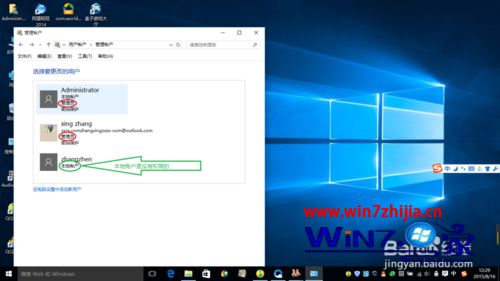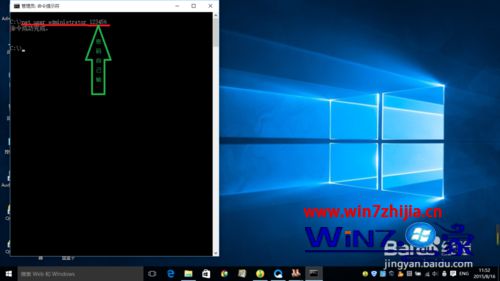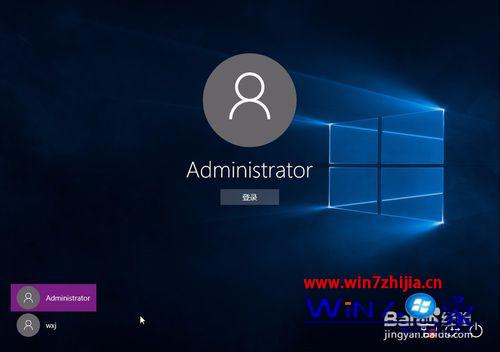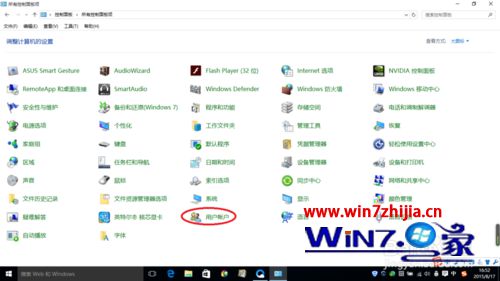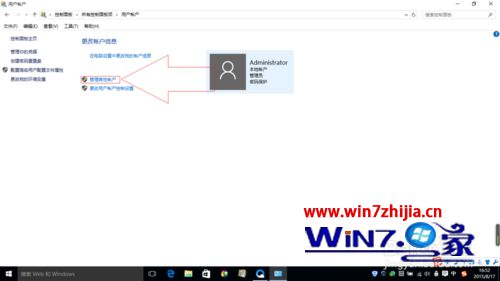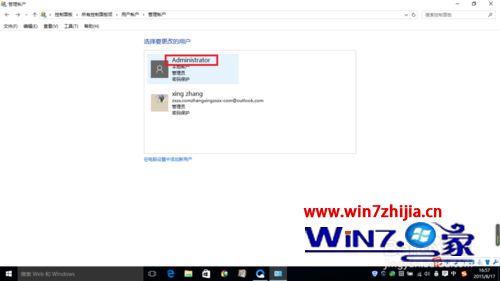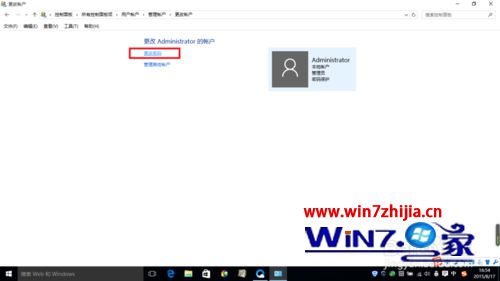| 如何更改计算机管理员用户名和密码,Win10系统下如何修改administrator管理员账户密码... | 您所在的位置:网站首页 › windows10强制更改密码 › 如何更改计算机管理员用户名和密码,Win10系统下如何修改administrator管理员账户密码... |
如何更改计算机管理员用户名和密码,Win10系统下如何修改administrator管理员账户密码...
|
Win10系统发布之后想必有很多用户都已经选择升级了,而在使用win10系统的时候,我们一些操作经常会需要用到管理员账户,但是有时候会忘记dministrator管理员账户密码,那么要怎么修改管理员账户密码呢?方法很简答,随win7之家小编一起来看看吧。 方法一、 1、首先,你得确定你当前所登录的账户是不是管理员账户或者administrator账户,不然是没权限的,点击控制面板--用户账户--管理其他账户就可以看到;
2、然后右键点击开始,单击命令提示符(管理员)(A);
3、单击后会弹出一个界面,然后输入“net user administrator 密码”。密码是可以随你自己输入的,成功后会显示“命令成功”;
4、然后注销当前账户,登录administrator账户就可以输入你刚刚更改的密码了。
方法二、 1、在win10系统下右击“此电脑”打开“属性”;
2、然后打开“控制面板主页”;
3、在打开的界面中,点击打开“用户账户”;
4、接着点击“管理其他账户”;
5、然后选择“administrator”账户;
6、最后选择更改密码即可。
上面跟大家介绍的就是关于Win10系统下如何修改administrator管理员账户密码,还不知道如何修改的用户们可以参照上面的方法进行操作,更多精彩内容欢迎继续关注win7之家www.win7zhijia.cn! |
【本文地址】
公司简介
联系我们